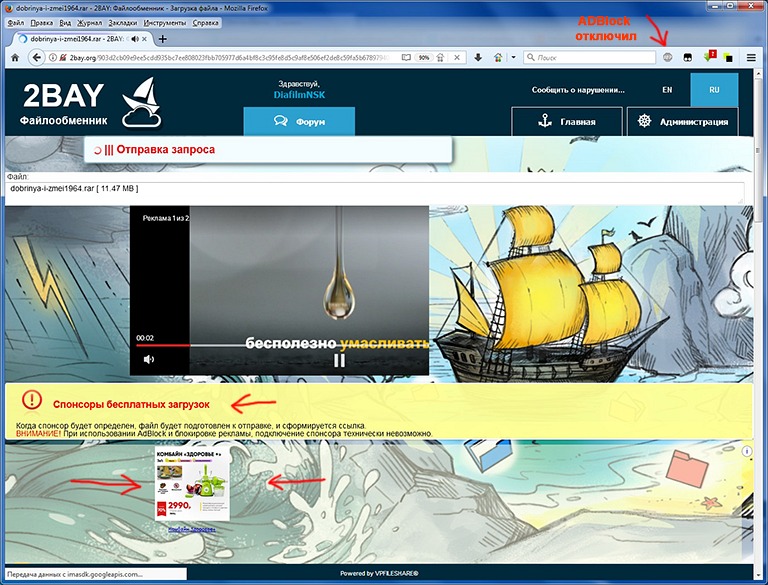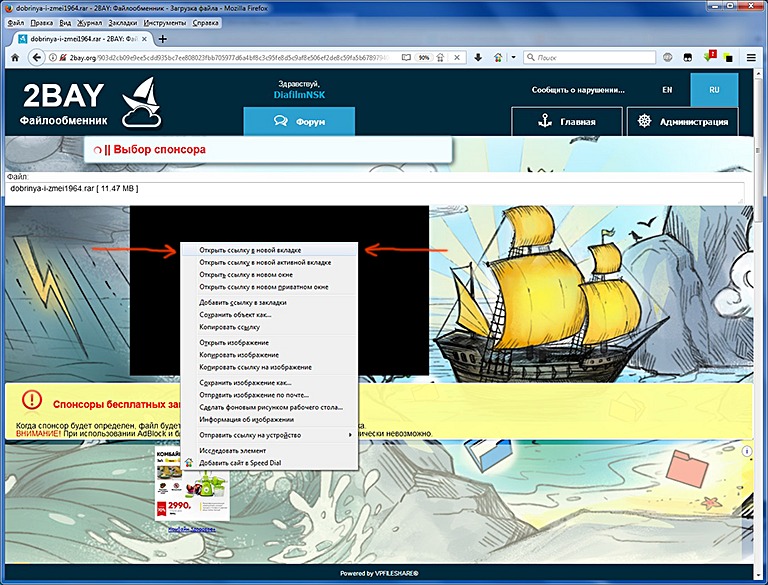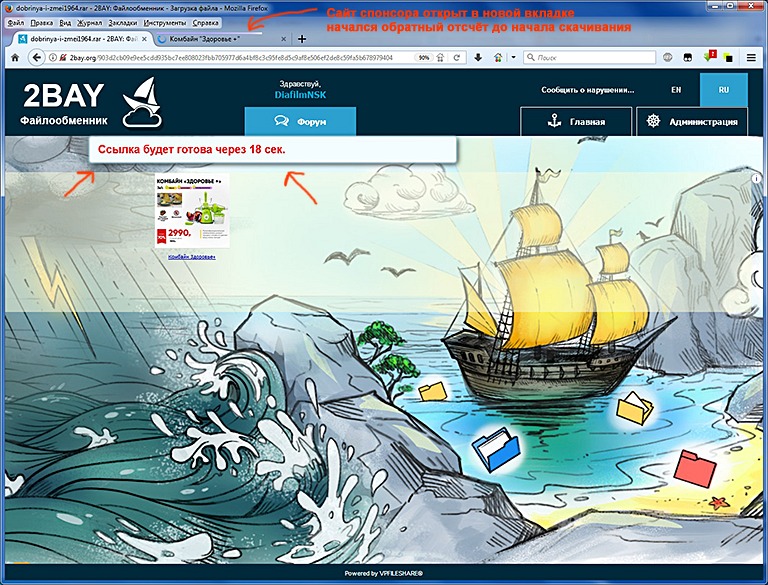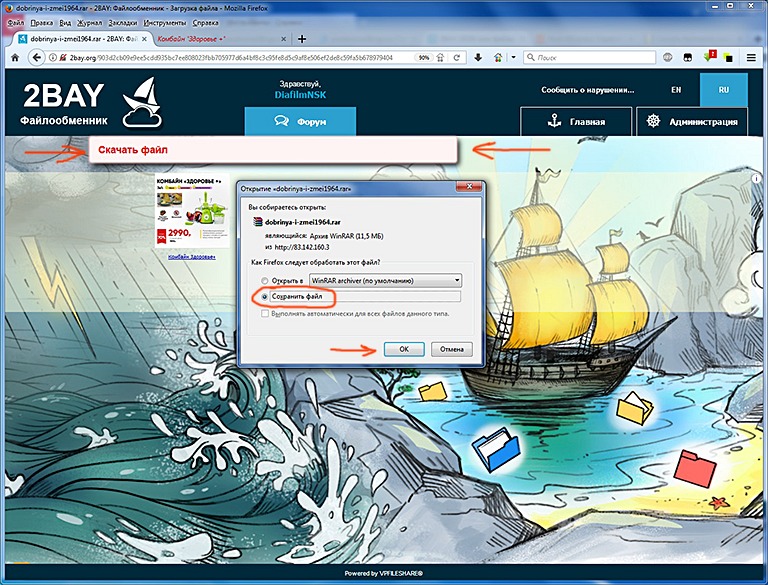Оцифрованные диафильмы.
В настоящее время мало у кого сохранились фильмоскопы и диапроекторы в рабочем состоянии. Так же не у всех есть возможность купить диафильмы и фильмоскоп. Не потому что это слишком дорого, а потому что их просто нет в открытой продаже, а искать через газеты/объявления или на аукционах типа молотка многим просто лень и не хочется с этим заморачиваться. А может у кого-то уже есть диапроектор и пленки, но у него сгорела лампа, а новую так же найти проблематично.
Тем не менее, пользы от совместного просмотра диафильмов за столько лет нисколько не убавилось. Более того в настоящее время диафильмы осовремениваются и благодаря энтузиастам возрождаются в цифровом виде. По сути это те же старые добрые плёночные диафильмы отснятые в цифру и отреставрированные.
Все желающие могут бесплатно скачать оцифрованные диафильмы в электронном виде. Диафильмы сохранены покадрово в самом популярном графическом формате JPG. Смотреть их можно на любом цифровом устройстве, которое поддерживает просмотр фотографий.
Так же предлагаю красиво офрмленные диски с диафильмами
Способы просмотра цифровых диафильмов.
 Самый лучший способ... Нет не так. Просто лучший способ, потому что САМЫЙ ЛУЧШИЙ это все же просмотр пленочных диафильмов через фильмоскоп. Итак, лучший способ просмотра оцифрованных диафильмов, конечно же, через цифровой проектор. Самое главное достоинство такого способа - это яркая, огромная картинка и сам процесс чем-то схожий с пленочными диапроекторами. Второй способ - это просмотр на большом ЖК или плазменном телевизоре. Благо, что сейчас они довольно сильно подешевели и становятся всё более популярны. На телевизоре диски с диафильмами можно смотреть через DVD-плеер, листая кадры пультом, как обычные фотографии. На фото 1 пример кадра диафильма на телевизоре с диагоналю 80 см через DVD-плеер Toshiba. Но, многие телевизоры уже научились работать с флэшками и подключаться к домашней сети через WiFi, так что даже не обязательно иметь DVD-проигрыватель.
Самый лучший способ... Нет не так. Просто лучший способ, потому что САМЫЙ ЛУЧШИЙ это все же просмотр пленочных диафильмов через фильмоскоп. Итак, лучший способ просмотра оцифрованных диафильмов, конечно же, через цифровой проектор. Самое главное достоинство такого способа - это яркая, огромная картинка и сам процесс чем-то схожий с пленочными диапроекторами. Второй способ - это просмотр на большом ЖК или плазменном телевизоре. Благо, что сейчас они довольно сильно подешевели и становятся всё более популярны. На телевизоре диски с диафильмами можно смотреть через DVD-плеер, листая кадры пультом, как обычные фотографии. На фото 1 пример кадра диафильма на телевизоре с диагоналю 80 см через DVD-плеер Toshiba. Но, многие телевизоры уже научились работать с флэшками и подключаться к домашней сети через WiFi, так что даже не обязательно иметь DVD-проигрыватель.
Самый популярный, хотя и не самый лучший, способ посмотреть цифровые диафильмы - на компьютере. Его достоинство в простоте, лёгкости и доступности. Самый же главный недостаток это небольшой размер монитора. Согласитесь, 45-50 см по диагонали для самых популярных моделей 17" 19" по сравнению с метром и более у телевизоров и цифровых проекторов это довольно мало. Но при невозможности других способов оцифрованные диафильмы вполне можно смотреть и на обычном мониторе. На фото 2 кадр из диафильма на мониторе 19". Для просмотра диафильмов на компьютере можно использовать любую программу, которая может показывать изображения в полноэкранном режиме. Например небольшая и бесплатная IrfanView (скачать).  В архиве два файла. Собственно установка и русская локализация. После установки программы и русской локализации запускаете программу, выбираете в меню Options - Change language и там меняете язык на Russian (Русский). Программу можно закрыть. Далее с диска открываете первый кадр диафильма. Если картинки и фото по-умолчанию открываются у Вас в другой программе, то можно нажать правой кнопкой мыши по первому кадру, выбрать открыть с помощью и выбрать в списке доступных программ IrfanView. Переключение в полноэкранный режим и обратно происходит при нажатии на кнопку Enter, растягивание рисунка на весь экран кнопкой F, листание кадров вперёд стрелками вправо либо вниз или кнопкой PageDown (PgDn) или правой кнопкой мыши. Назад - стрелками влево либо вверх или кнопкой PageUp (PgUp) или левой кнопкой мыши. Если Вам мешает зеленая надпись вверху экрана, то её можно убрать нажав кнопку P (русская З) и выбрав в настройках слева "Полный экран/слайдшоу", затем справа внизу убрать галочку "Показывать текст" и сохранить настройки нажав ОК
В архиве два файла. Собственно установка и русская локализация. После установки программы и русской локализации запускаете программу, выбираете в меню Options - Change language и там меняете язык на Russian (Русский). Программу можно закрыть. Далее с диска открываете первый кадр диафильма. Если картинки и фото по-умолчанию открываются у Вас в другой программе, то можно нажать правой кнопкой мыши по первому кадру, выбрать открыть с помощью и выбрать в списке доступных программ IrfanView. Переключение в полноэкранный режим и обратно происходит при нажатии на кнопку Enter, растягивание рисунка на весь экран кнопкой F, листание кадров вперёд стрелками вправо либо вниз или кнопкой PageDown (PgDn) или правой кнопкой мыши. Назад - стрелками влево либо вверх или кнопкой PageUp (PgUp) или левой кнопкой мыши. Если Вам мешает зеленая надпись вверху экрана, то её можно убрать нажав кнопку P (русская З) и выбрав в настройках слева "Полный экран/слайдшоу", затем справа внизу убрать галочку "Показывать текст" и сохранить настройки нажав ОК
 Ещё один экзотический способ просмотра - цифровая фоторамка. Если сравнивать с фильмоскопами, то существует фильмоскоп-телевизор Дэфи, который показывает диафильмы на небольшом встроенном экране. Причем смотреть диафильмы на этом миниатюрном телевизоре было ничуть не меньше удовольствия, чем на большой стене. Цифровая фоторамка может стать для ребенка своей собственной кладезью сказок, которые можно смотреть даже под одеялом. Но рамку нужно выбирать такую, чтобы она поддерживала просмотр по отдельным папкам (если вы хотите закачать сразу много разных диафильмов) и ручную смену слайдов. И, конечно же, качество выдаваемой картинки должно быть на высоком уровне, чтобы на неё было приятно смотреть.
Ещё один экзотический способ просмотра - цифровая фоторамка. Если сравнивать с фильмоскопами, то существует фильмоскоп-телевизор Дэфи, который показывает диафильмы на небольшом встроенном экране. Причем смотреть диафильмы на этом миниатюрном телевизоре было ничуть не меньше удовольствия, чем на большой стене. Цифровая фоторамка может стать для ребенка своей собственной кладезью сказок, которые можно смотреть даже под одеялом. Но рамку нужно выбирать такую, чтобы она поддерживала просмотр по отдельным папкам (если вы хотите закачать сразу много разных диафильмов) и ручную смену слайдов. И, конечно же, качество выдаваемой картинки должно быть на высоком уровне, чтобы на неё было приятно смотреть.
Недавно я приобрел электронную книжку gmini MagicBook M6HD с экраном e-ink Pearl HD (электронная бумага или электронные чернила с высоким разрешением) От ЖК экранов их отличает огромное сходство с обычной бумагой и как следствие отсутствие подсветки, впрочем, как и во всех обычных книжках. Помимо текстов практически все такие книжки поддерживают просмотр фотографий, и я решил посмотреть, а как же на электронной бумаге будут выглядеть цифровые диафильмы. Результат без лишних комментариев Вы можете увидеть на фотографиях. Но кроме книжек с экранами e-ink существует множество книжек с цветными LCD экранами. На таких книжках диафильм уже будет цветной и намного ярче. Да и цена книжек с LCD экранами намного дешевле электронной бумаги.


Все скачиваемые диафильмы находятся на файлообменнике 2bay.org
Скачивать оттуда бесплатно довольно просто. При этом не требуется ввода защитных кодов, СМС, телефонов, банковских карт и т.д., как на многих других ФО. Так же тут не используются хитрые загрузчики со всякой вируснёй. Хранение файлов и их быстрое скачивание оплачивают рекламодатели. Поэтому для бесплатного и быстрого скчивания файла на максимальной скорости, достаточно открыть в новом окне сайт одного из предложенных рекламодателей. И подержать открытым не менее 30 сек. Вам даже смотреть его не обязательно.
1 - Т.к. бесплатное скачивание возможно за счёт показа рекламы, то, конечно же, всякие блокировщики рекламы типа ADBlock и т.п. нужно ВРЕМЕННО отключить. Иначе, все рекламные спонсоры Вашей загрузки будут заблокированы. Спонсоры бесплатных загрузок показаны под соответсвующей надписью. В данном примере только один спонсор - некий Комбайн здоровья. Но обычно на выбор бывает 3-4 разных варианта.
2 - Нажимаете правой кнопкой мышки на любого спонсора и выбираете "Открыть в новой вкладке" или "Открыть в новом окне"
3 - Когда ФО определил, что сайт спонсора открыт, начинается обратный отсчёт 30 сек. до получения файла. Так же, в зависимости от браузера и стабильности интернета иногда на определение того, что сайт спонсора открыт нужно некоторое дополнительное время и обратный отсчёт может начаться не сразу.
4 - После завершения обратного отсчёта, появится надпись Скачать файл. Нажимаете на неё. Далее в зависимости от настроек Вашего браузера, файл или автоматически скачается в пупку "Загрузки" вашего ПК или смартфона или Появится запрос на открытие/сохранение файла. В этом случае, надо нажать сохранить и выбрать место куда именно хотите его сохранить (например, на рабочий стол и т.д.)
| Смотрите каталог фаберлик. Новые акции для консультантов. |
|